Wi-Fi 공유기에서 자녀 보호 기능을 구성하는 방법 (신규)?
개요
이 기능을 사용하면 가족 구성원별로 인터넷 액세스에 대한 고유한 제한을 설정할 수 있습니다. 부적절한 콘텐츠를 차단하고, 온라인 총 사용 시간에 대한 일일 제한을 설정하고, 하루 중 특정 시간으로 인터넷 액세스를 제한할 수 있습니다.
참고: 클라이언트에서 사설 MAC 주소가 비활성화되어 있는지 확인하세요. 활성화되어 있으면 자녀 보호 기능이 작동하지 않습니다.
설정
현재 자녀보호 안심기능 인터페이스에는 두 가지 버전이 있습니다. 공유기 인터페이스에 해당하는 시나리오의 지침을 따르세요.
시나리오 1
1단계. 공유기의 웹 관리 페이지에 로그인하세요.
2단계. 고급 > 자녀 보호로 이동하고 자녀 보호 기능을 활성화합니다.

7단계. 추가를 클릭합니다. 그런 다음 기존 장치 보기를 클릭하고 액세스 장치를 선택합니다. 또는 장치 이름 및 MAC 주소 를 수동으로 입력합니다.
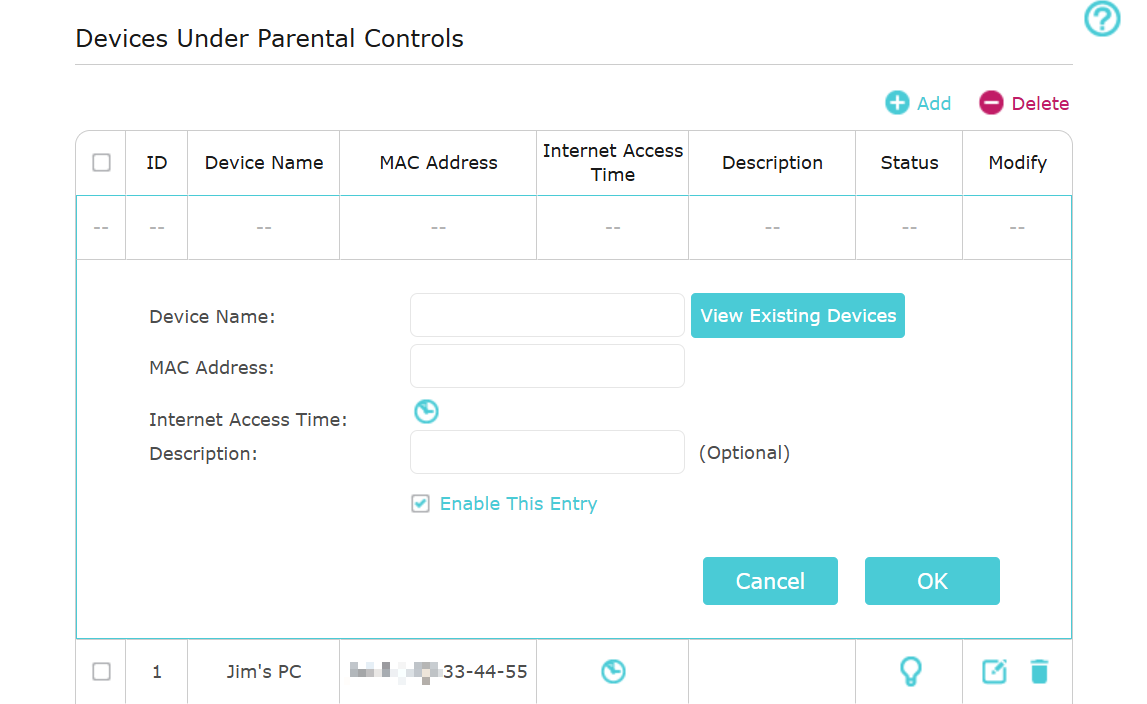
4단계. 인터넷 접속 시간을 설정하려면 인터넷 접속 시간 아이콘을 클릭합니다. 규칙이 적용되는 기간을 정의합니다. 해당 시간 동안 인터넷 접속이 허용되는 것은 아닙니다.
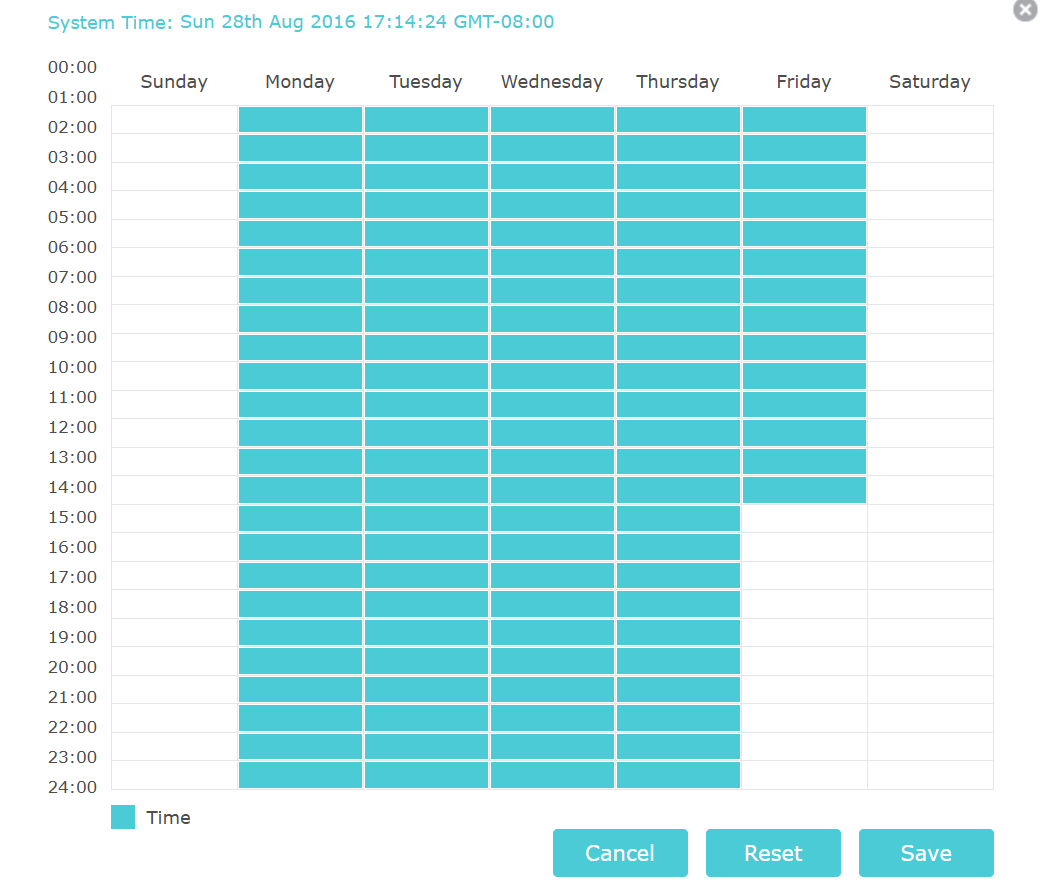
5단계. 콘텐츠 제한 설정을 완료합니다. 최대 32개의 키워드를 추가할 수 있습니다.
- 블랙리스트: 제어된 디바이스는 인터넷 액세스 시간 동안 지정된 키워드가 포함된 웹사이트에 액세스할 수 없습니다.
- 화이트리스트: 제어된 디바이스는 인터넷 액세스 시간 동안 지정된 키워드가 포함된 웹사이트에만 액세스할 수 있습니다.
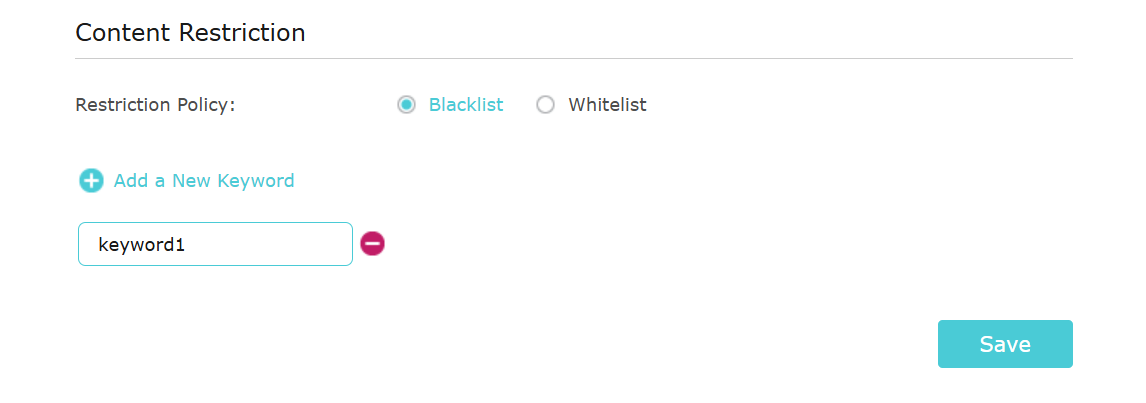
시나리오 2
1단계. 공유기의 웹 관리 페이지에 로그인하세요.
2단계. 고급 > 자녀 보호 페이지로 이동합니다.
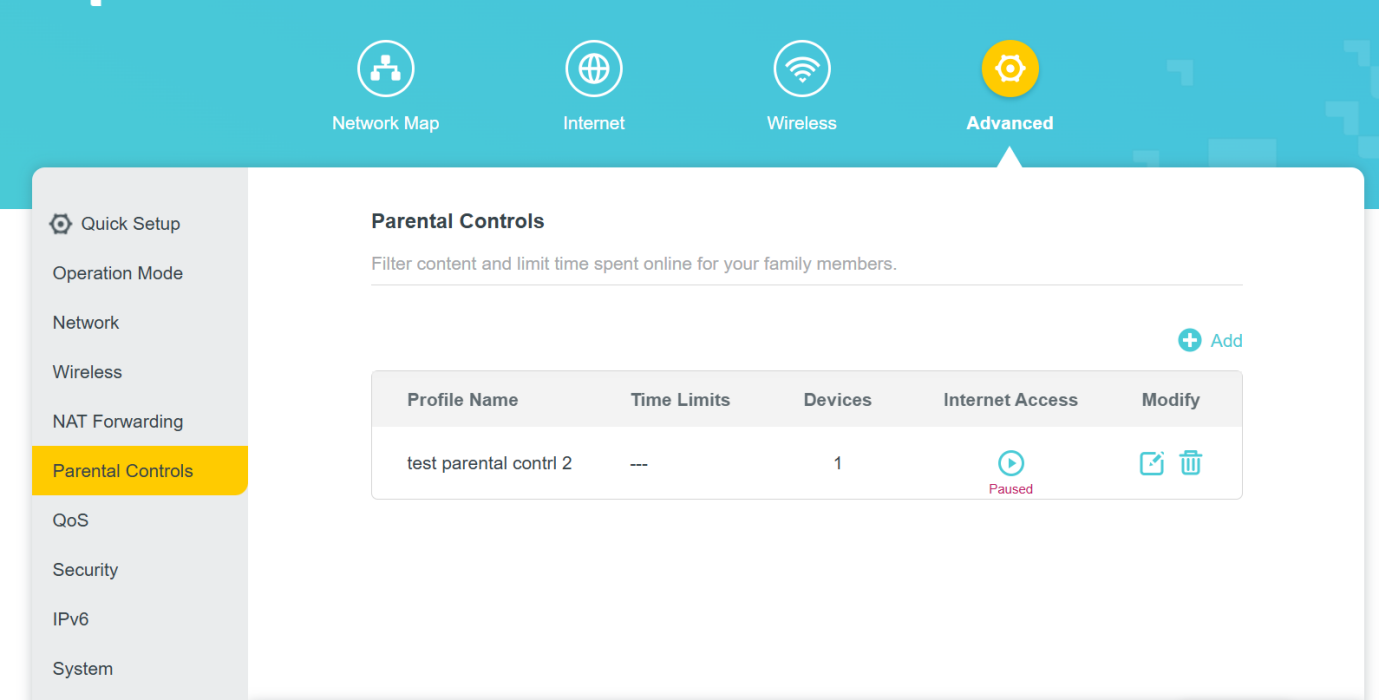
3단계. 가족 구성원의 프로필을 만들려면 추가 를 클릭합니다. 기본 프로필 정보를 추가합니다. 디바이스 이름을 지정하고 선택합니다.
참고: 이전에 공유기 네트워크에 연결한 적이 있는 장치만 여기에 나열됩니다. 추가하려는 디바이스를 찾을 수 없는 경우 네트워크에 연결한 다음 다시 시도하세요.
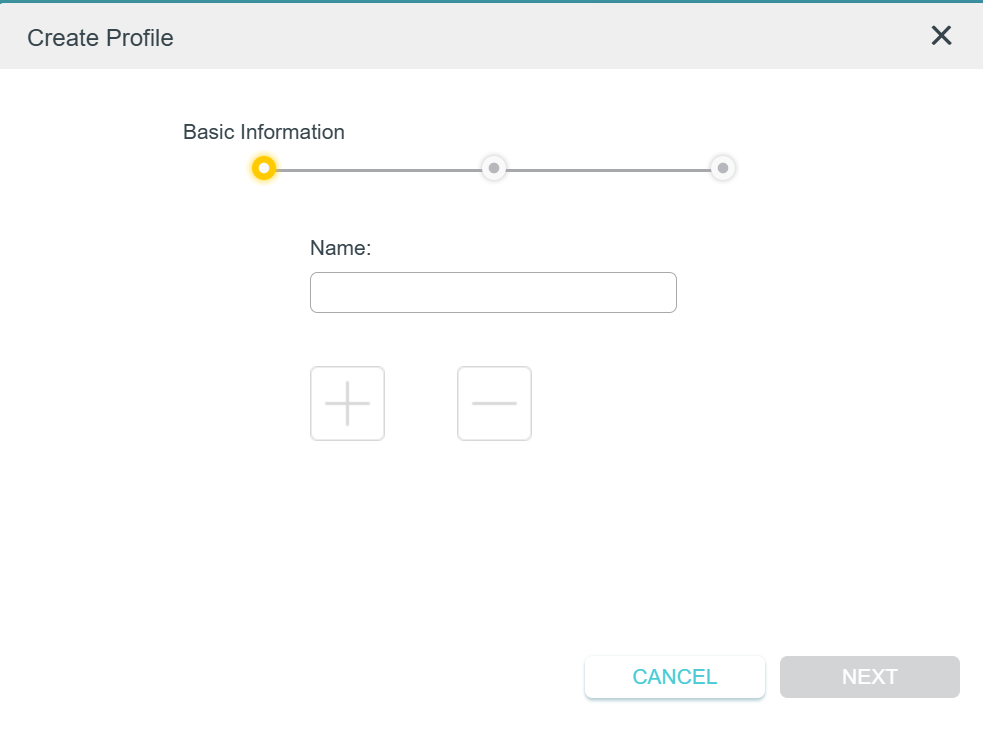
4단계. 필요에 따라 차단 콘텐츠를 사용자 지정합니다 키워드를 하나 이상 추가합니다. 해당 키워드가 포함된 모든 웹사이트가 차단됩니다.
참고: 필터링 규칙은 본질적으로 블랙리스트이므로 차단하려는 웹사이트만 지정할 수 있고 특정 웹사이트에 대한 액세스는 제한할 수 없습니다.
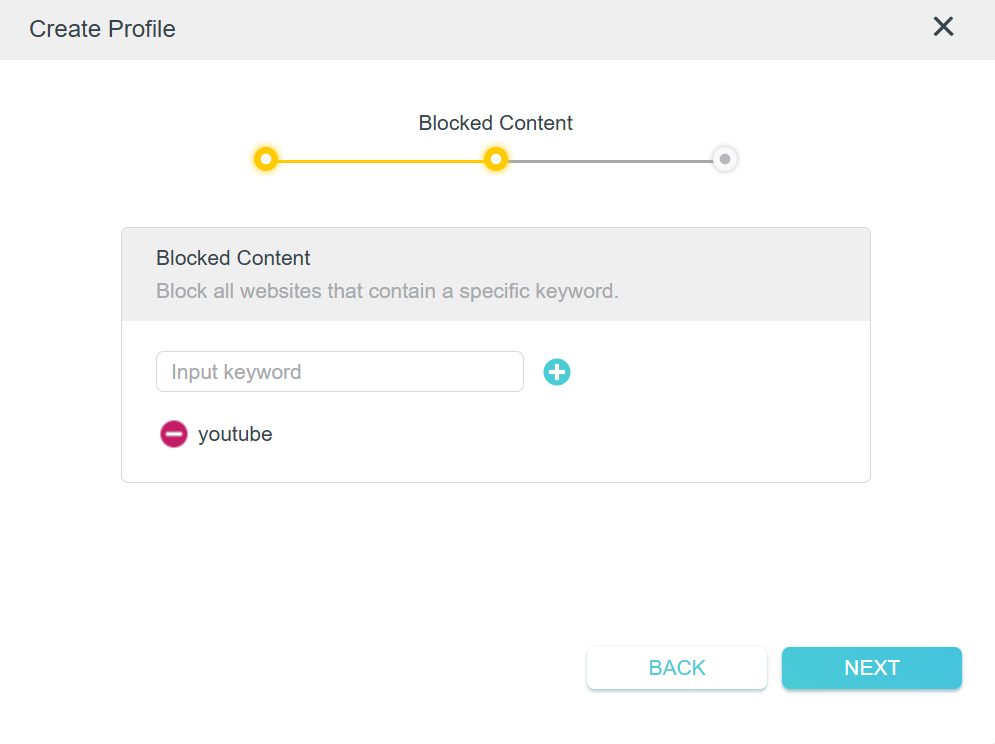
5단계. 다음을 클릭하고 인터넷 접속 제한 시간을 설정합니다. 월요일부터 금요일, 토요일과 일요일에 시간 제한을 사용하도록 설정합니다. 취침 시간을 학교 밤에 사용하도록 설정하고 위/아래 화살표를 사용하거나 입력란에 시간을 입력합니다. 이 프로필을 사용하는 디바이스는 이 기간 동안 인터넷에 액세스할 수 없습니다.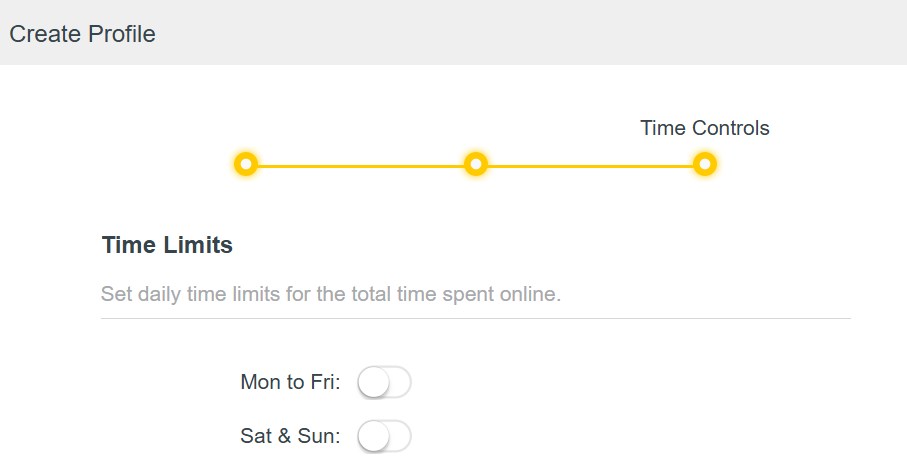
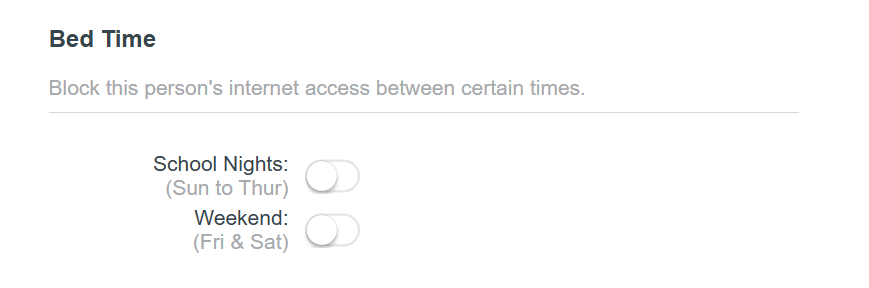
참고:
- 시간 제한 및 취침 시간은 이 프로필의 모든 디바이스에 적용됩니다.
- 여기서 유효 시간은 라우터의 시스템 시간을 기준으로 합니다. 고급 > 시스템 도구 > 시간 설정으로 이동하여 정확한 시스템 시간을 설정합니다.
QA
Q1: 인터넷 액세스를 즉시 일시 중지할 수 있나요?
A1: 자녀가 인터넷에 액세스하지 못하도록 하려면 클릭 한 번으로 차단할 수 있습니다.
프로필을 찾아 인터넷 액세스 열을 클릭합니다. 이 프로필의 모든 디바이스는 인터넷 액세스가 제한됩니다.
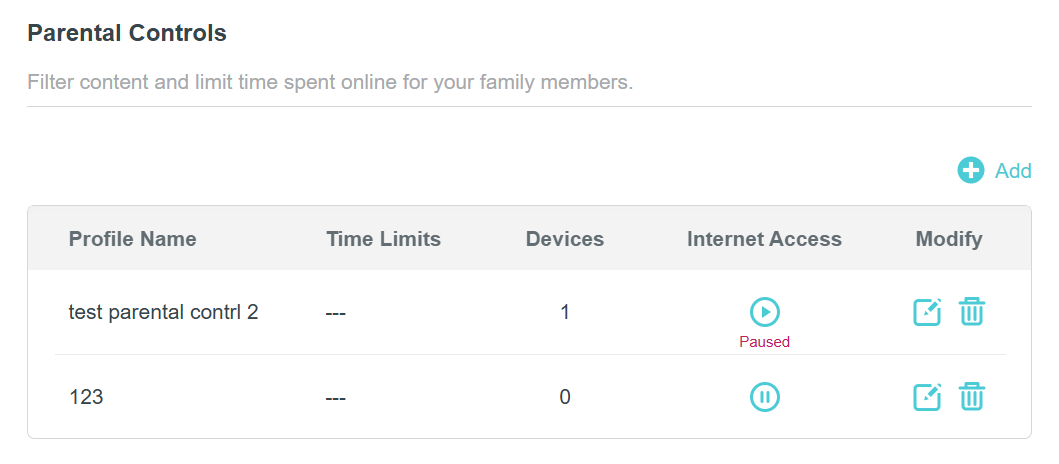
참고:
- 일시 중지 기능은 온라인 사용 시간이 남아 있더라도 프로필의 인터넷 액세스를 차단합니다.
- 클릭하여 액세스를 다시 활성화할 수 있습니다.
- 일시 중지 기능은 남은 온라인 시간에는 영향을 미치지 않습니다.
해당 제품의 설명서를 다운로드 센터에서 다운로드하여 각 기능 및 설정에 대한 자세한 내용을 확인할 수 있습니다.
이 문서에는 기계 번역이 적용되었으며, 정확한 내용을 확인하려면 원본 영문 문서를 참고하시기 바랍니다.
해당 FAQ가 유용했나요?
여러분의 의견은 사이트 개선을 위해 소중하게 사용됩니다.


